dynabook V713/28J レビュー
目次
1.ファーストインプレッション
2.レビューの前に
3.レビュー
4.まとめ
-----------------------------------
■■■ ファーストインプレッション ■■■
とりあえず、到着・開梱~初めての外出までの印象です。
■到着
選出のお知らせがあった翌朝、宅配便のお兄さんが来ました。
すばらしい早さです。
ありがとうございます。
■開梱
テープを切って、外箱を開けると、まず Welcome! と出てきます。
一度しか見ないところではあるけれど、こういうメッセージはうれしい。
ワクワク感アップ。
外箱は一度開けて組み立てると、持ち手ができるように作られています。
実際にこの方法で持ち帰る人がいるかどうかは疑問ですが、面白い試みです。
箱の中は、3ブロックに仕切られていました。
本体、マニュアル、ACアダプターの3つです。
本体が白い袋に包まれているのを見て、大事に使おうという気になります。
本格的に触るのは初めての Windows 8 なので、説明書に従いました。
最初に目にするのが、この用紙。
なにか困ったら、電話すればいいんだという安心感があり、好印象です。
裏返すと、次のステップへの案内がありました。
「スタートアップガイド」または「取扱説明書」の通りに進めてね、ということで
スタートアップガイドを探します。
スタートアップガイドはどこでしょう。
マニュアルを上から順に見ていきますが、スタートアップガイドがありません。
マニュアルは、大きさ順に入っています。
スタートアップガイドは、後ろの方に裏返しで入ってました。
見てみると、「はじめに読んでくださいね!」とありました。
一番上にあれば探さなくて済むと思います。
■セットアップ
スタートアップガイドにしたがって、セットアップします。
付属品を確認し、本体をキーボードに接続。
キーボードの接続部は、立てた状態で梱包されていました。
電源を入れると、しばらくして ライセンス条項が表示されます。
セットアップは、スタートアップガイドの通り、10~20分で完了しました。
お決まりとはいうものの、ライセンス条項が非常に長かったです。
■セットアップの次に
ライセンス条項の確認後は、あっという間に終わったセットアップ。
見ていた子供は、興味津々です。
ノートPCは使っていますが、タブレットを間近で見るのは初めて。
デスクトップ画面を見ていると、かわいらしいアイコンがあります。
試しに、「ぱらちゃん」を起動してみたら・・・
あの鳴き声と動きに、心を奪われた様子。
カワイ~、カワイ~を連発しながら夢中になっていました。
Take 2 では、「カワイ~」なしで、真剣にやっています。
その後、毎日 ぱらちゃんをせがんできてます。
子供が遊べるソフトも標準添付されていますので、
コミュニケーション ツール、ファミリーコンピューターとしても有用と感じました。
■初めての外出
レノボの小型ノート用バッグがぴったりでした。
実際にはピッタリ収納出来ます。
■ファーストインプレッションでの要望
*手書きモデル用に、もう1冊マニュアルが欲しい。
V713はペン対応・ペン非対応の2種類のモデルがあります。
マニュアルは、ペン非対応用と思われ、例えば「安心してお使いいただくために」には、
●画面のお手入れ として、以下のような記述があります。
「・画面の表面には経脳フィルムが貼られています。このフィルムは傷つきやすいので、むやみに触れないでください」
デジタイザーペンには替え芯が3本付属していましたが、今のところ交換方法が見つかりません。
すぐに交換するわけではありませんが、ペンが入ってる箱に交換方法が添付されていたほうが親切と思います。
(判明:替芯と一緒に入っていたリングが、芯抜きでした)
*デジタイザー対応のソフトがわからない。
ソフトキーボードでの手書き入力ができるのはすぐにわかりましたが、カタログに出ているソフトが何なのかがわかりません。
http://dynabook.com/pc/catalog/dynabook/130531v713/
Excel や Word でもペン入力はできるのですが、思っているような動きではありません。
狙ったところの選択がうまくできないのです。
Webカタログページをよく見ると、別ページに説明があり、製品付属の OneNoteが使えることがわかりました。
http://dynabook.com/pc/ultrabook-v7/index_j.htm?utm_sourc...
-----------------------------------
■■■ レビューの前に ■■■
V713は、こんなマシンです。
■2013年夏モデルカタログの最初に出てくるのが V713 です。
■キーボード
配列が、他モデルと異なります。
通常モデルはスペースキーの左右にキーが5つありますが、V713 は4つずつです。
左: CTRL、Win、ALT、無変換
右: 変換、カナ/かな、メニュー、FN
片手の場合 PGUP、PGDN は格段に使いやすいですが、1機種だけ違う配列に好みが分かれそうです。
上段に ESC と 半/全 が並ぶため、ALT + F4 は遠く感じます。
矢印キーは幅が狭く、ストロークが浅いため、V832よりは使いやすく感じました。
好みの矢印キーとしては R822 も良い感じでした。
薄さをカバーするために、キーを左右一杯まで配置できず、他モデルよりも若干幅狭になっています。
タイプした感じは、思うほど悪くありません。
バックライト付きのキーボードですから、暗闇でも文字が見えます。
浮かび上がって見えるのは 白文字部分で、 FN 印刷は見えません。
キーボードを接続すると、有線 LAN も使えます。
キーボード底面の様子
薄くてもしっかりしています。
キーボードと画面とのロックは、ヒンジ部のみです。
持ち歩きに問題はありません。
画面を外した状態で、ヒンジ角度を変えないように注意書きがあります。
画面を外した状態では、接続部は倒しておきたいところです。
■アキュポイント
アキュポイントが付いているのは、夏モデルではこれだけと思います。
動きが固めになっているせいもあって、指を立て気味に使わないと、押しこんだ時に b キーが入力されてしまいます。
V713
コストダウンの影響でしょうか。 かなり惜しい。
以前の機種では、キートップを斜めに削っていました。
■画面
店頭で黒のきれいを見比べると、V832、V713、R822 の順でした。
KIRA には及びませんが、美しいです。
BING ニュースや BING ファイナンスがとても読みやすい。
表面はハーフグレアになるでしょうか。
ピカピカではありませんが、ノングレアの液晶よりも映り込みは大きいです。
蛍光灯がはっきりわかります。
画面角度が直立に近いのは、この点を考えての事ではないかと感じました。
机上においた場合は斜め上から見るような角度になりますが、IPS 液晶なので特に見にくくなることはありません。
とはいえ、狭い机においた場合は、窮屈な姿勢になりがちです。
できれば、角度は R822 のように可動域を広くとって欲しいところです。
開度最大
タッチパネルなので、画面は相当汚れますが、画面が明るいため使用中は気になりません。
輝度調整は10段階で、屋外でも問題なく使えます。
最小輝度は高めです。もう少し暗いほうがいい感じがします。
ホールの講演会でメモを取った時に、隣席の人の視線が気になりました。
(暗いホールでは、コピー用紙を一枚乗せたくらいの明るさがちょうどよく感じました)
こんな汚れも使用中は見えません。
全く気にせず使えます。
画面は、自動的に縦横回転します。
キーボード ショートカットにも対応していますが、自動回転は思っていたよりずっと便利でした。
画面方向固定ボタンも画面横に付いており、ワンタッチで切替できます。
■熱
発熱部は画面右側にあります。
排気口は右上にあります。
右利きの場合、手が熱源の上に来るため、長時間使うと汗ばみます。
(画面上に手を乗せる使い方は、想定外かもしれません。後日追加します。)
室温28℃では、ファンは回りっぱなしです。
うるさくはありません。
■Winキー
画面下側中央に Winキーがあります。
タブレット使用可能な R822 も画面側に Winキーを持っています。
■ACアダプター
夏モデルの AC アダプターは3種類あるように見えました。
1.L字タイプ
KIRA V832、V632
2.細いまっすぐタイプ
V713、R822 は細タイプ。プラグ部分は 5cm ほどの長さです。
差し込み位置は、V713 が画面右下、R822 が画面左上にありました。
3.太いまっすぐタイプ
その他モデル。
右利きで使う場合、右に壁がある場所で使うと 5cmの無駄なスペースが必要になります。
L字型のコネクターが望ましいと感じました。
駆動時間が長いので、休憩時間に充電すれば特に問題にならないかもしれません。
■バッテリー駆動時間
ネット接続、ネット非接続とも約6時間で残量 10%表示が出ました。
■BIOS
起動時 F2 キーで BIOS 画面に入ります。
BIOS PASSWORD は 50 文字分の幅がありました。
■BOOT MENU
起動時 F12 キーで BOOT MENU に入ります。
■気になった点
・その1
キーボード装着して閉じた状態で、カバンに入れて持ち運んだ場合、FN キーの下あたりが画面とスレて白くなります。
個体差でしょうか。
今のところ、拭けば消えます。
持ち運ぶ際は、クリーナークロスを挿むなりして、画面を保護したほうが安心できそうです。
横に線が入っているのがわかるでしょうか。
・その2
SDカードスロットのダミーカードのロックがゆるめです。
使っていて、ふと気付いた時には紛失していそうな感じがしました。
デザイン的に付けたい気持ちはわかります。
■比較
普通なら、ウルトラブックやタブレットと比べるところですが・・・
あえて別物とくらべてみましょう。
比較対象は、コレ
ただのキーボードと比べてみました。
たいして変わらない大きさと厚みです。
この中に手書きマシンが入っているなんて・・・
驚異的です。
-----------------------------------
■■■ レビュー ■■■
■ レビュー課題
dynabook V713 は手書きノートと同じ様に使えるのか、手書きノートを超えるのか。
現在、とある業務の引き継ぎのため、週半分ほどの割合で他社へ通って研修を受けている。
基本的な資料は用意されているものの内容が古かったり、運用でカバーしているところがあるのでメモは必須である。
ノートに書く場合には以下の様な難点がある。
1.説明が前後すると、内容があちこちに散らばる。
2.事前に書くボリュームが把握出来ないので、余裕を見すぎてスカスカになったり、スペースが足りず書ききれなくなったりする。
3.割り込み作業があると、記録が飛び飛びになってしまう。
メモする量は1日に5ページから多い時で20ページほどである。
■ 慣れるまでの苦労
ペン対応のソフトは OneNote があるということはファーストインプレッションの時に調べた。
当モデルは V713/28J なので、 OneNote は、ストアアプリの OneNote と Office 2013 の OneNote の2つがインストールされている。
出先ではネットワークは使えないため、オフライン使用可能な OneNote 2013 でメモをとった。
最初はオプションも何があるかわからず、デフォルト設定で使ってみた。
OneNote のデフォルト設定では、用紙は白紙である。
ペンで線は引けたので、そのまま紙のノートに書くのと同じ方法で書いていった。
つまり、手のひらを画面上に乗せて書いていった。
この時の問題点は以下の様なものがあった。
・メニューバーを下に置くと、時々ツールバーの時計やソフトキーボードが手のひらに触れて表示され、 この時にペン入力が一瞬止まってしまう。
・画面上に手のひらが乗っていると、勝手ズームモードになってしまうことがあり、書いた文字が大きくなったり小さくなったりプルプル震えて、非常に煩わしい。
・手のひらに画面右側の発熱部の熱が伝わり、汗をかいてベタベタしてくる。
丸一日使うのは結構つらいかも・・・そんな予感がした。
罫線がないので、書いているうちに文字の大きさが大きくなったり小さくなったりもした。
この調子で2~3日使ってみた。
途中、メニューバーの位置を変えたり、ハンカチを画面との間においたりしてみた。
ノートと同じような小さい字を書くには、どうしても支点が必要なのだ。
※ 回避方法 見つかりました。
画面のふちの黒い部分は、タッチを認識しません。
そして、画面上に指先を置いた状態では、勝手ズームにはなりません。
3cm ほど指がかかるとプルプル始めます。
小さな文字を書きたい場合は、小指球(手のひらの小指側)を黒い縁に置き、小指の指先を画面に置けば、安定して書くことができます。
■ V713 手書きのコツ
2~3日使うと、文字はサラサラと書けるようになってきた。
ペンの力加減やタッチでの操作もわかってきた。
ペンで書いて、タッチでスクロールするといいようだ。
罫線か格子が欲しい。
オプションを探すとあった。
サイズも色も選べる。
用紙サイズも選べることがわかった。
そして、画面に手をつかずに書く方法に気付いた。
机の角に置いた腕を支点にすればいい。
そして、左指で画面をスクロールさせながら書くと快適に入力できることがわかった。
(勝手ズームは、画面上に複数の点が触れている場合に発生するようで、1点では安定している)
※ 追記
画面のふちの黒い部分は、タッチを認識しないので、小さな文字を書きたい場合は、小指球(手のひらの小指側)を黒い縁に置き、小指の指先を画面に置けば、安定して書くことができます。
普段は B5 サイズのノートを使っている。
V713 の画面幅は B5 ノートの約 1.5 倍ある。
ズームして文字を少し大きめに書くと、腕を支点とした場合でもとても快適に書けるようになった。
罫線・格子があれば、ズームを変えながら書いても文字の大きさはバラバラにならない。
ペンの太さは2種類あり、筆圧により3~4段階の太さになる。
■ レイアウト自由自在
紙のノートで困るのが、書くスペースがなくなった時。
見開きの中に収めたいが、仕方なく次のページに書くしかなかった。
OneNote 2013 の1ページは実用上無制限と言ってよいほどの広さがある。
移動したい部分をくるりと囲んで、移動させればそれでOK。
範囲が広い場合はちょっと大変だが、あらかじめ縮小しておけば選択しやすい。
ノート1ページ(30行)分程の移動では、レスポンスも問題なかった。
できれば、「3>」 3行分挿入のようなアクションも受け付けて欲しいところである。
※追記 行挿入機能ありました。
[挿入]のりボンに、スペースの挿入があります。
■ セクション・ページの使い良さ
OneNote は、1ファイルの中に、セクションとページを持っている。
ファイルにセクションがあり、セクションの中にページがある。
これにより、紙のノートに起こりがちなページの飛びが解消できる。
これは非常に素晴らしい。
昔、アウトライン プロセッサーを使ったことがある。
当時は 「>」の階層を展開・折畳みしかなかったので、使い勝手はイマイチだった。
OneNote 2013 では、セクションが横に、ページが縦に配置されており、目的の情報にアクセスするのが容易である。
■ 文字認識
丁寧に書けば、手書き文字の自動認識が可能。
上手な文字でなくても大丈夫。
きちんと書けば、かなりの精度で文字を認識します。
画数の少ない文字が苦手なのは、今後の課題でしょうか。
■ ソフトキーボード
V713 は、手書きが売りであるがソフトキーボードも使える。
キーボードをアプリケーション ウインドウの上に置くか、画面の半分をキーボードで専有するか選択可能。
画面表示方法の切替
標準で Microsoft IME が 組み込まれている。
Google 日本語入力を組み込むと、別のレイアウトが使える。
Google 日本語入力キーボードは通常のキーボードに近く、TABキーや上下矢印キーが使えて便利だった。
レイアウト切替 手書き認識はどちらでも使える
これは Google 日本語入力レイアウト
手書き認識のモードは2種類
Microsoft IME は2種類のキーレイアウトを用意。
■ イメージ取り込み
内蔵カメラで写真を撮って、説明を追加することも簡単にできる。
■ 手書きノート以外の用途
・ホワイトボード代わり
少人数の場合、ホワイトボードよりも使いやすい。
ホワイトボードにありがちな、インク切れのペンしかない、なんて間抜けなことは起きない。
・試験勉強に
モノにもよるが、計算問題が出る試験がある。
この計算というのが曲者で、普段ちゃんとやっておかないと、つまらないところで間違えてしまう。
例えば、情報処理技術者試験など、過去問題が PDF で公開されている。
これを見ながら、実際に手を動かしてみる。
そういう用途にはピッタリと感じた。
試しに短時間のレクチャーを行なってみたが、少人数の場合はホワイトボードより楽だった。
どこでもできる点も良い。
紙・ホワイトボードよりコントラストも高いので、相手にも見やすいと好評だった。
・ごろ寝マシンにも最適
本機は Windows 8 搭載でタッチ対応となっている。
慣れてくると指先でもかなりの精度でタッチできるようになるが、デスクトップ アプリでは
アイコン間隔が狭く、クローズボックスのようにずれると致命的なものもある。
現状では併用せざるを得ないため、ペン付属の本機は使い勝手が良かった。
タブレットスタイルでは、置き場所も選ばず、床に置いて良し、壁に立てかけて良し
どこにでも連れて行きたくなるマシンである。
■ その他
・ペン先の汚れ
タップした画面の汚れをペン先で吸い取っている感じで、結構汚れます。
・Windows 8 のノートPC を見ると、タッチしてしまう
V713 を使ってみて、 Windows 8 はタッチパネルだと使いやすいことがわかった。
タッチ非対応のマシンでもタイルを見ると指が出るようになってしまった。
2週間前には考えられなかった姿である。
・単体でも入手したい
V713 はタッチ対応の 28J と非対応の 27J がある。
この機種は、ぜひ タッチ対応の 28J を使ってもらいたい。
付属ソフトやキーボードはオプション選択という形が取れれば理想的と感じた。
■ OneNote 参考サイト
OneNote 入門
http://office.microsoft.com/ja-jp/training/RZ001034472.aspx?section=1
製品添付の「動画で学ぶシリーズ」には OneNote の解説がありません。
OneNote を使う場合は、マイクロソフトの解説に目を通しておくと良いかもしれません。
-----------------------------------
■■■ まとめ ■■■
細かいところでは、いろいろと気になる点もあり、コツをつかむまではイライラする場面もありましたが、コツをつかめば非常に便利・快適でした。
手持ちで長時間使うのは苦しいですが、机上や膝上では苦になりません。
毎日持ち歩いていますが、重量も特に気になっていません。
紙のノート2冊分の厚さに、何冊ものノートが入り、使い勝手も上々。
セクション・ページを使って整理して記録できるため、どこに書いたか分からなくてペラペラめくって探しまわるといったこともなくなりました。
ノートとしての用途にもおすすめの1台です。
以上、レビューとさせて頂きます。
zigsow様、東芝様 この度はありがとうございました。
皆様、最後までご覧頂きありがとうございます。
この後、簡単な開発用途にも使ってパフォーマンスを確かめてみたいと思います。
-----------------------------------
不定期追加
・キーボードとモニターの開き具合について
一般的なノートPCに比べると開き具合が小さいところが通常の使用方法ではウィークポイントとなりますが、タタミトップの場合はとても打ちやすい角度になります。
床置きで使う場合、ベタ置きのキーボードは結構打ちにくいのですが、V713 は床に対して V字に置いてもバランスがいいので手首に負担をかけずにタイプすることができます。
重量バランスはモニター側にあるため、こちらに倒れてくることはありません。
この使い方
かなりオススメです。
・音
モニター内蔵スピーカーと比べてみました。
比較したのは WQXR
RDT1714VMとくらべて高音が出ているように感じました。
ボリュームに余裕があるのでしょか。
聴き比べると、聴きやすいのはモニター内蔵スピーカーでした。
単体で聞けば、不満は感じないと思います。





























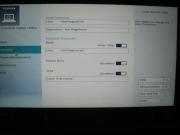






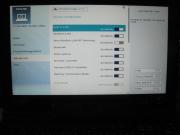


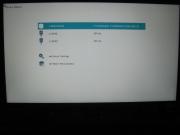

























ちばとどさん
2013/07/01
したい事がどこに書いてあるかわからない状況というのはわたしもありました。
紙を何種類も入れている上に、電子的なヘルプアプリもあるのだけど、無料体験などの宣伝ソフトに埋もれてわかりにくい。ちょっとプンプンとしちゃいましたよ(笑)
yuiさん
2013/07/02
電子ヘルプもいくつかあるのですよね。
これはなかなか良くできていると思います。
手書きに関しては見つけられなかったりするのですが (^^)
ちばとどさん
2013/07/08
実は、わたしはまだOfficeをインストールしていません。普段使わないので、レビューしてもどうかなと思って。
でも、OneNote2013は使わなかったことを後悔しています(T_T)
書き消し移動自由で、手書き認識が意外にすごくて、未来ノートなのですね。
yuiさん
2013/07/08
ご覧頂きありがとうございます。
OneNote
1ページに、ノート1冊分くらいのスペースがあります。
メモとは違う遊び方もできそうな感じがします。
ここまでいいと思っていませんでした。
起動も速いし、自動保存だし、アイデアノートにもいいのではないかと思います。
ぜひ使ってみてください。
yuiさん
2013/07/24
aoidiskさん
2013/07/28
よいですね。ちょっとドッキングステーションとの
接続部分が無骨なのも東芝らしくて 好感が持てますね。
■アキュポイントの使い勝手どうなのかな
と思っていましたので・・よかったです。
yuiさん
2013/07/29
コメントありがとうございます。
ドッキング部分で言えば、
1.リリースの時ワンアクションで解除できたほうがいい。
2.スライドよりもプッシュで。
ユーザー目線からは、そう感じる部分もあります。
慣れれば気になる部分ではありませんけどね。
アキュポイントは、付けるならば、使えるものをと感じました。
キャップを変えるだけでもかなり良くなるはずと思います。
yuiさん
2013/09/10
平日はほぼ毎日携行しています。
本日、あることに気づきました。
なんと、キーボードの裏のネジが1本消えていました。
結構ショックでした。
ディスクの残容量も厳しめです。
yuiさん
2013/12/12
外は雪が少しちらついています。
室温は15℃ほどです。
V713は金属キーボードなので、室温が冷たい時は手がかじかみます。
こういう時、ソフトキーボードも使えるのが嬉しいですね。
yuiさん
2014/01/29
F12で起動ドライブの選択は出来るのですが、
USB HDD からの起動はうまく行きません。
BIOSを 1.40から 1.80にしてみましたが、
うまく行きませんでした。
接続されていることは認識しているようなのですが・・・
yuiさん
2014/01/29
http://dynabook.com/assistpc/download/modify/dynabook/v71...
バージョンの確認をしようと、PCヘルスモニタを開いたら バッテリ充電能力の警告が出ました。
室温は15度ほどですが、その影響でしょうか。
本当にダメになっているとしたら、寿命が短すぎると思います。
yuiさん
2014/01/30
BIOS では認識しているようですが、起動はできません。
Boot failure: a proper digital signature was not found.
One of the files on the selected boot device was rejected by the Sucure Boot feature.
ChromeOSを入れた USB メモリーで
ThinkPad X61 では問題なく起動できました。